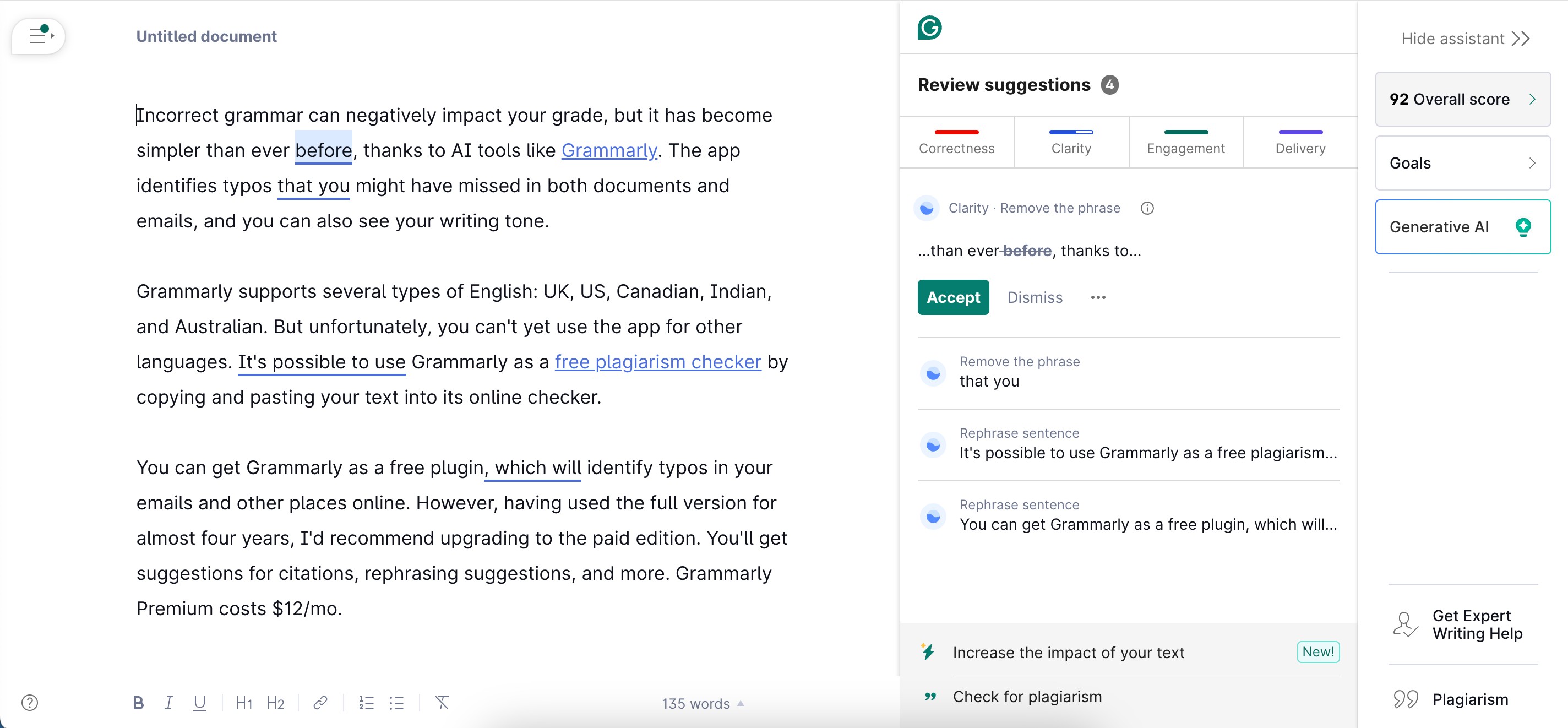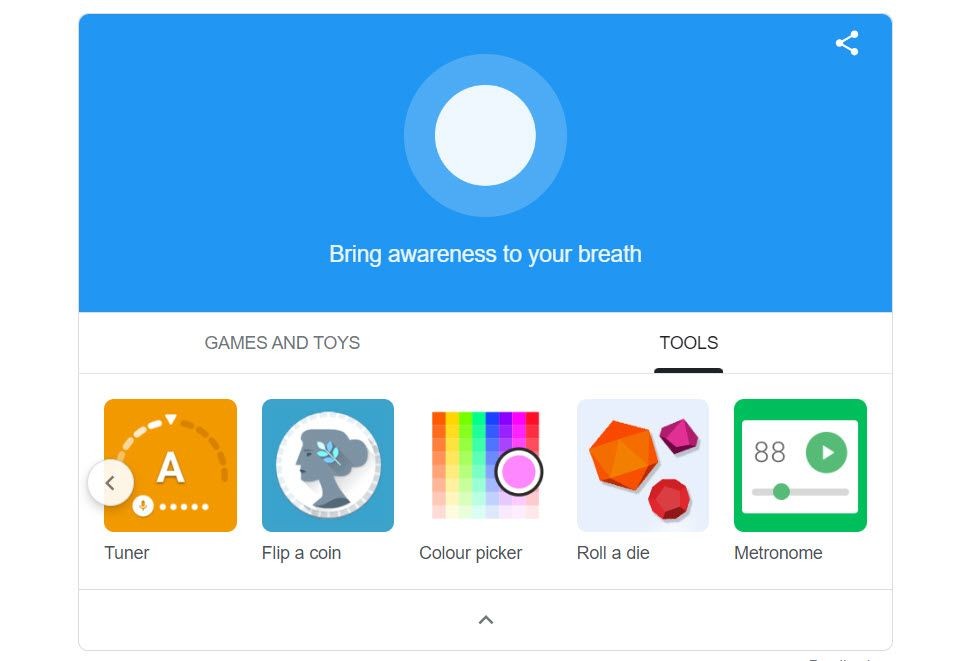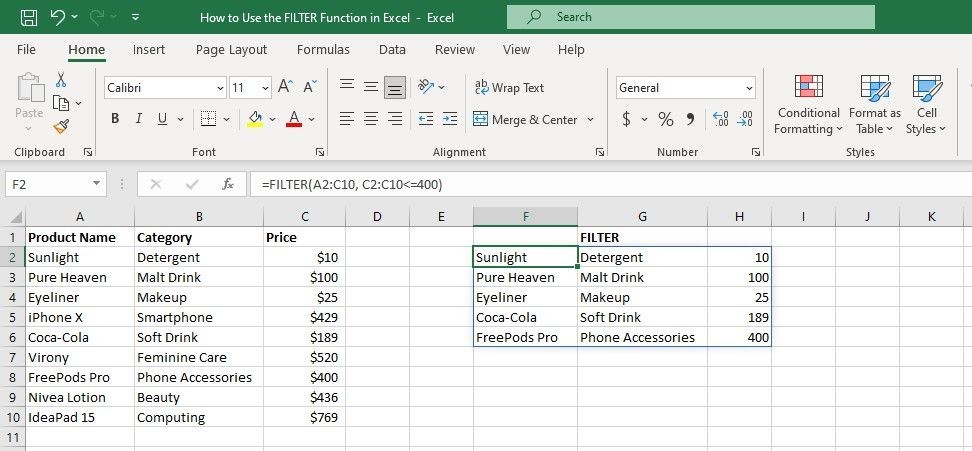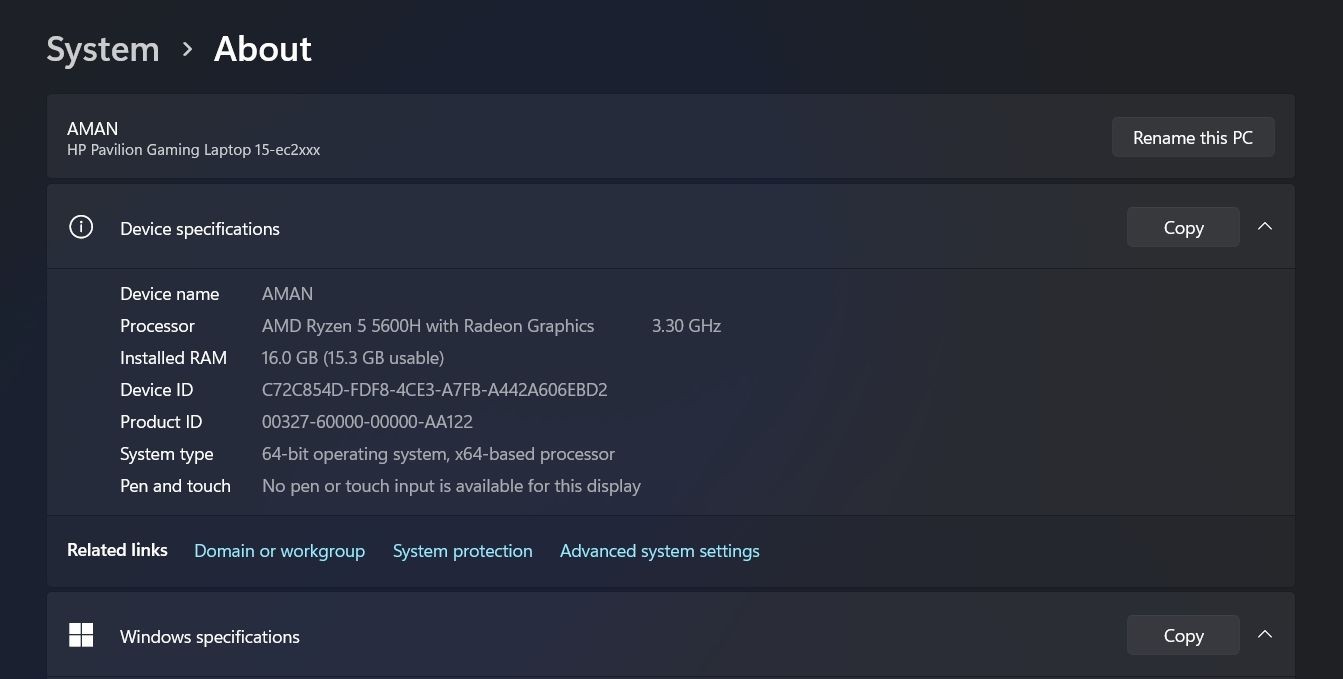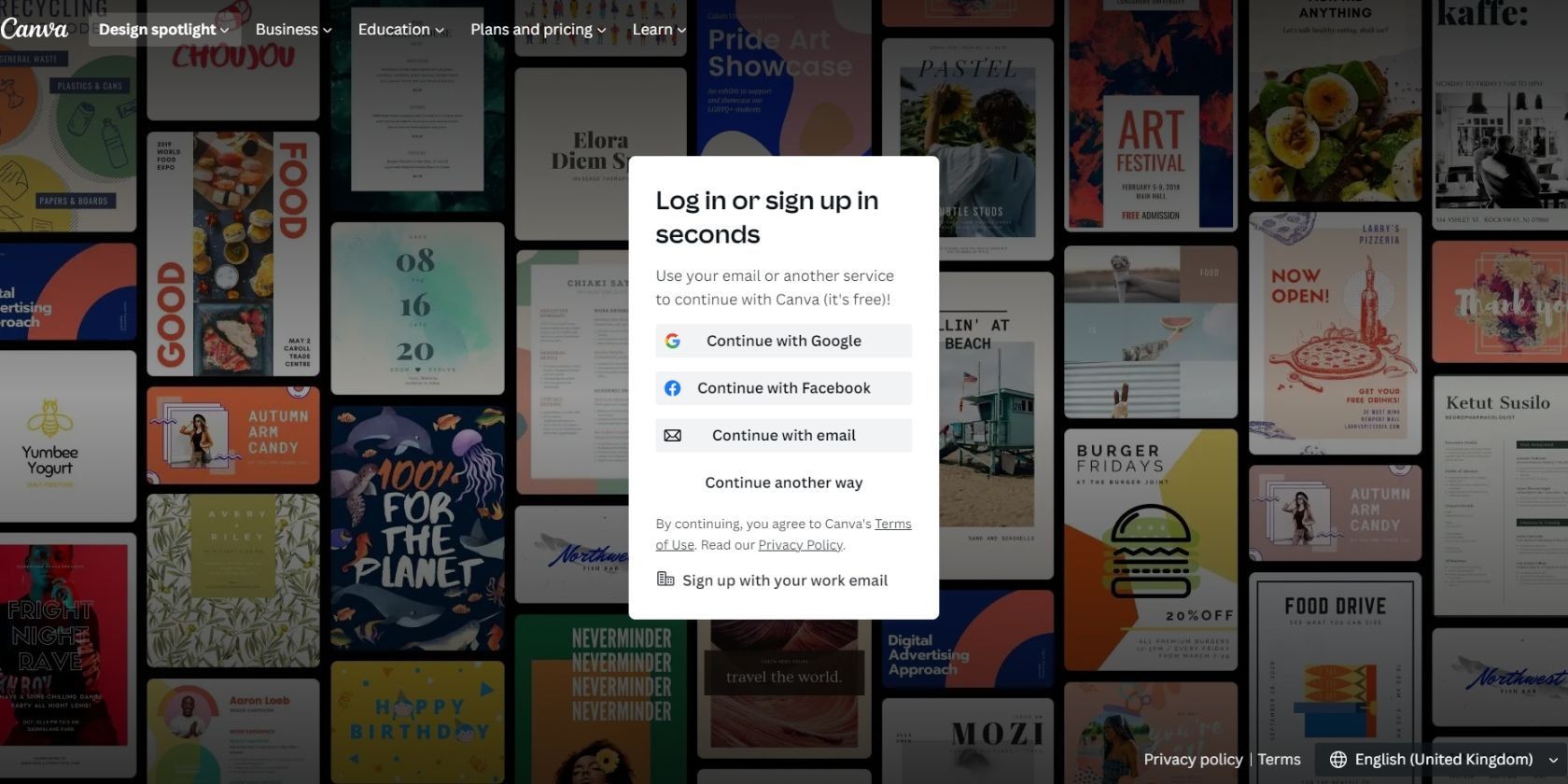Contents
Nhờ có internet, việc giữ liên lạc với bạn bè, gia đình và đồng nghiệp ở gần hay xa chưa bao giờ dễ dàng hơn. Tuy nhiên, việc giao tiếp với người ở múi giờ khác có thể gặp chút khó khăn. Bạn có bao giờ phải đếm ngón tay khi lên lịch họp hay gọi điện không? Google Calendar cung cấp giải pháp hoàn hảo để việc kết nối với đồng nghiệp, bạn bè hoặc người thân ở xa trở nên dễ dàng hơn. Dưới đây là cách bạn có thể hiển thị múi giờ phụ trong lịch của mình.
Cách Thêm Múi Giờ Phụ Vào Google Calendar
Bạn có thể vượt xa việc lên kế hoạch tuần trong Google Calendar và sử dụng nó để thiết lập các cuộc hẹn và cuộc họp. Nếu bạn thường xuyên lên lịch họp với người ở múi giờ khác, việc hiển thị múi giờ đó trong lịch sẽ giúp bạn lên kế hoạch mọi thứ một cách chính xác.
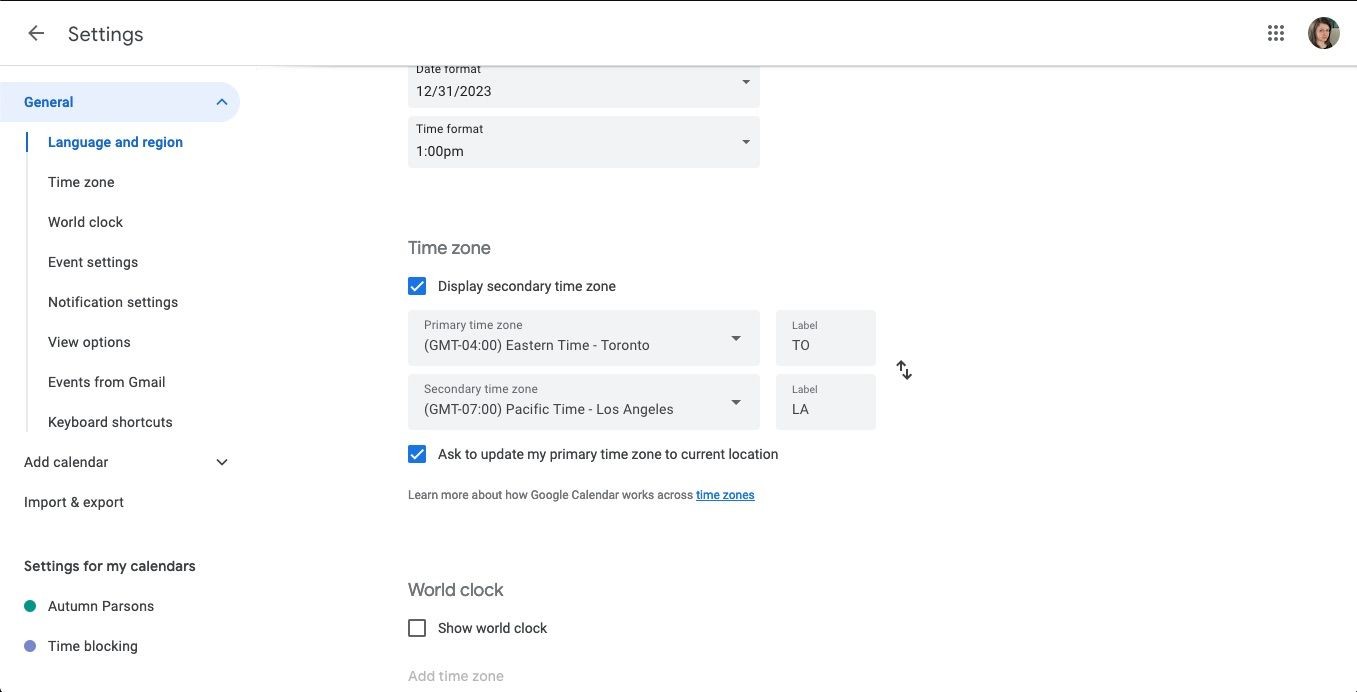 Cài đặt Google Calendar
Cài đặt Google Calendar
Dưới đây là cách thêm múi giờ phụ vào Google Calendar của bạn:
- Nhấp vào biểu tượng bánh răng ở góc trên bên phải màn hình.
- Chọn Cài đặt.
- Chuyển đến Ngôn ngữ và khu vực trong tab Chung.
- Chọn Hiển thị múi giờ phụ dưới mục Múi giờ.
- Menu xổ xuống sẽ xuất hiện. Nhấp vào đó và chọn múi giờ bạn muốn.
- Thêm nhãn để dễ dàng nhận biết các múi giờ. Google sẽ tự động lưu các thay đổi của bạn.
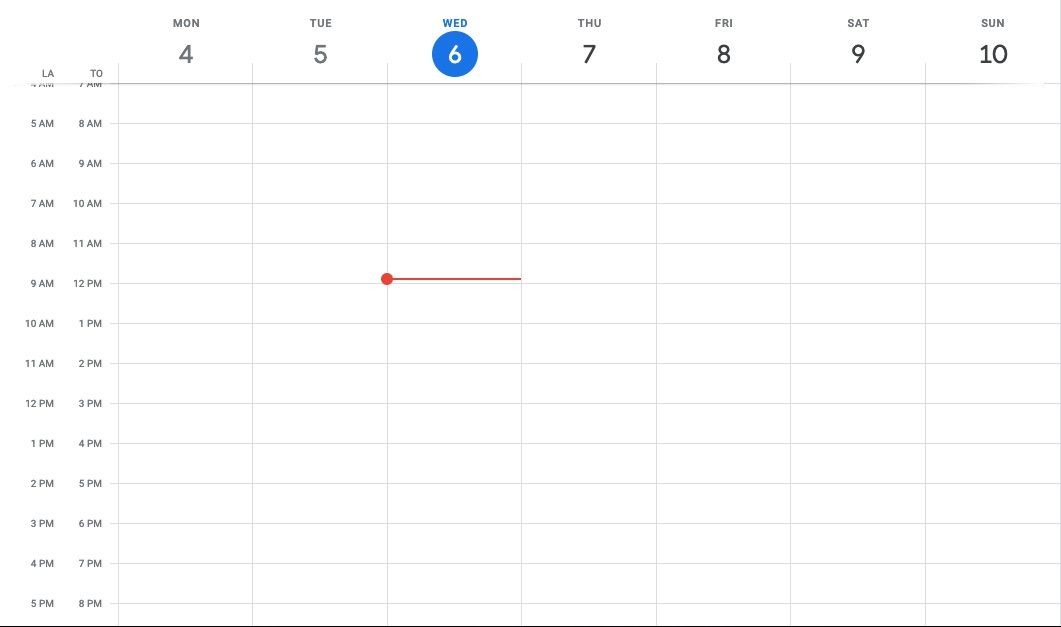 Hiển thị múi giờ phụ trong Google Calendar
Hiển thị múi giờ phụ trong Google Calendar
Sau khi thêm múi giờ phụ vào lịch, bạn sẽ thấy hai múi giờ được hiển thị ở bên trái khi tạo sự kiện. Múi giờ chính vẫn sẽ là mặc định cho tất cả các sự kiện trong lịch của bạn. Nếu bạn đi lại giữa các múi giờ, bạn có thể dễ dàng chuyển đổi giữa múi giờ chính và phụ bằng cách nhấp vào hai mũi tên bên cạnh chúng trong bảng cài đặt.
Cách Lên Lịch Sự Kiện Ở Múi Giờ Khác Với Google Calendar
Khi bạn giao tiếp với người ở múi giờ khác, bạn sẽ dần quen với sự chênh lệch thời gian. Tuy nhiên, nếu bạn cần lên lịch hẹn với ai đó ngoài múi giờ chính và phụ, Google Calendar cung cấp giải pháp khác để tránh bất kỳ sai sót nào khi lên lịch.
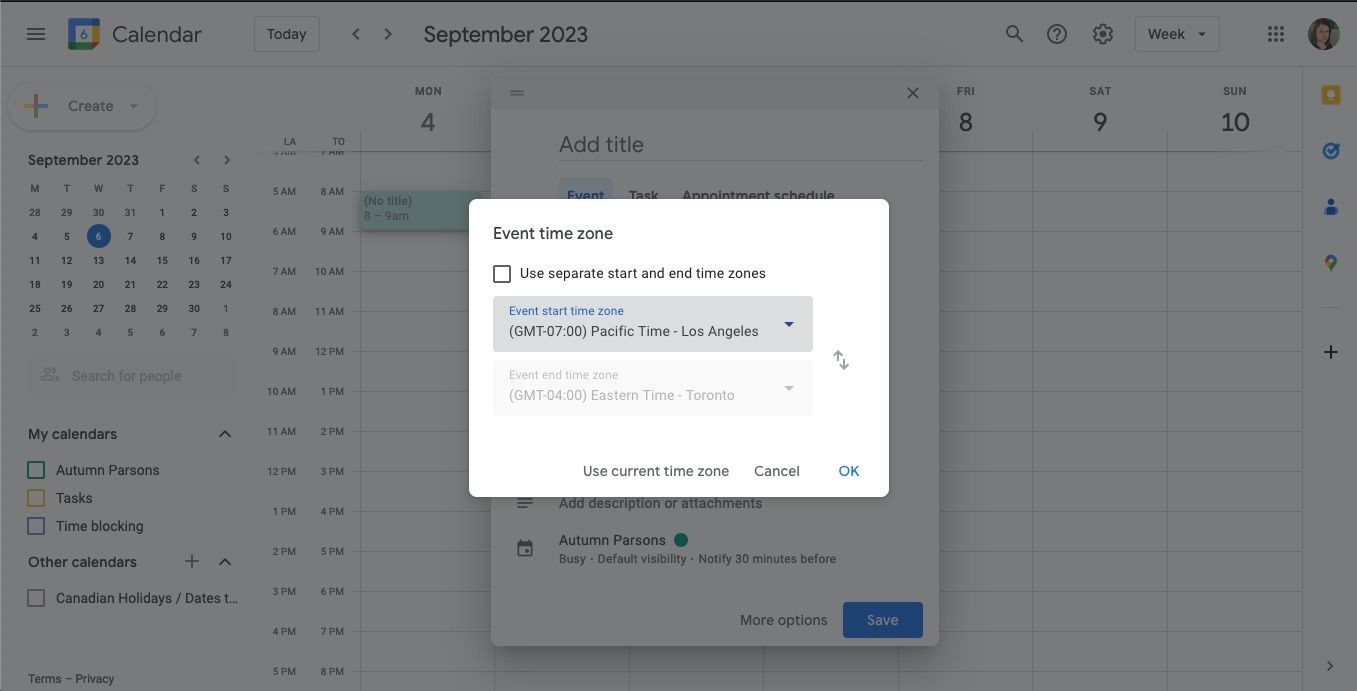 Lên lịch sự kiện ở múi giờ khác trong Google Calendar
Lên lịch sự kiện ở múi giờ khác trong Google Calendar
Để lên lịch họp ở múi giờ khác:
- Tạo sự kiện mới.
- Trong menu sự kiện, nhấp vào Múi giờ dưới ngày tháng. Nhấp lại khi Google hiển thị thêm tùy chọn.
- Chọn tùy chọn mong muốn từ menu xổ xuống và nhấp vào OK.
- Tiếp tục lên lịch sự kiện và nhấn Lưu.
Khi bạn lưu sự kiện, nó sẽ xuất hiện trong lịch của bạn đúng thời gian trong múi giờ của bạn. Ví dụ, nếu bạn ở New York và bạn lên lịch họp cho đồng nghiệp ở LA lúc 12 giờ trưa PST, nó sẽ xuất hiện trong lịch của bạn lúc 3 giờ chiều EST.
Nếu bạn lên lịch trong chế độ xem lịch, bạn sẽ thấy sự kiện di chuyển khi bạn điều chỉnh thời gian. Hình ảnh trực quan này rất hữu ích nếu đó là múi giờ bạn không làm việc nhiều. Đừng quên thêm chương trình họp chi tiết trong sự kiện Google Calendar để mọi người biết bạn sẽ thảo luận gì trong cuộc họp.
Kết Nối Múi Giờ Với Google Calendar
Múi giờ phụ trong Google Calendar giúp bạn lên lịch sự kiện đúng giờ. Hơn nữa, nếu cần quản lý sự kiện ngoài những múi giờ đó, Google cung cấp giải pháp cho phép bạn lên lịch họp trực tiếp ở múi giờ khác mà không cần phải đếm ngón tay hay suy nghĩ quá nhiều.
-
Tôi có thể thêm bao nhiêu múi giờ phụ vào Google Calendar?
Bạn chỉ có thể thêm một múi giờ phụ vào Google Calendar. -
Làm thế nào để thay đổi múi giờ chính trong Google Calendar?
Bạn có thể thay đổi múi giờ chính bằng cách vào Cài đặt > Chung > Múi giờ và chọn múi giờ mới. -
Liệu tôi có thể xem múi giờ phụ khi tạo sự kiện mới không?
Có, khi tạo sự kiện mới, bạn sẽ thấy cả hai múi giờ được hiển thị bên cạnh nhau. -
Google Calendar có thể tự động điều chỉnh múi giờ khi tôi đi du lịch không?
Google Calendar không tự động điều chỉnh múi giờ khi bạn đi du lịch, nhưng bạn có thể dễ dàng thay đổi múi giờ chính và phụ trong cài đặt. -
Làm thế nào để lên lịch sự kiện ở múi giờ khác ngoài múi giờ chính và phụ?
Bạn có thể chọn múi giờ khác khi tạo sự kiện mới bằng cách nhấp vào Múi giờ trong menu sự kiện và chọn múi giờ mong muốn từ menu xổ xuống. -
Tôi có thể thêm nhãn cho múi giờ phụ không?
Có, bạn có thể thêm nhãn để dễ dàng nhận biết các múi giờ khác nhau trong Google Calendar. -
Google Calendar có thể hiển thị múi giờ phụ trên tất cả các thiết bị không?
Có, múi giờ phụ sẽ được hiển thị trên tất cả các thiết bị mà bạn sử dụng Google Calendar.
Kết Luận
Việc thêm múi giờ phụ vào Google Calendar không chỉ giúp bạn dễ dàng quản lý lịch làm việc mà còn giúp bạn kết nối hiệu quả hơn với những người ở múi giờ khác. Bằng cách sử dụng các tính năng này, bạn có thể tránh được những sai sót trong việc lên lịch và đảm bảo rằng mọi cuộc họp, cuộc gọi đều diễn ra đúng giờ. Hãy thử áp dụng ngay hôm nay để tối ưu hóa việc quản lý thời gian của bạn.